Обозначение разреза или сечения |
  
|
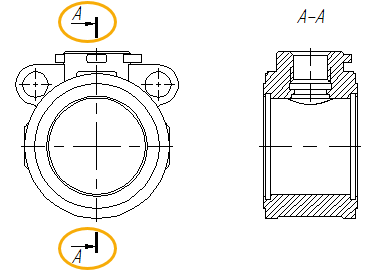
Обозначение простого разреза/сечения создаётся с помощью следующей опции автоменю в команде Обозначение вида:
|
<S> |
Создать простое сечение |
Данная опция активна по умолчанию после вызова команды.
После активации опции создания простого сечения необходимо указать три точки одним из способов, описанных в главе Привязка обозначения вида. Первые две точки определяют положение линии сечения, а третья - величину отступа от первых двух точек до стрелок обозначения. Одна стрелка будет располагаться на пересечении продолжения линии сечения с нормалью к этой же линии, проведённой из указанной точки; другая стрелка расположится симметрично первому. Фактические начало и конец линии сечения соответствуют положению стрелок обозначения. Для первых двух точек отображаются маркеры (синие квадраты) соединённые штриховой линией.
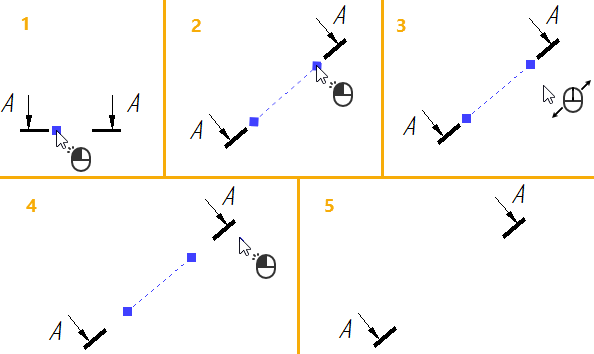
После указания третьей точки создание текущего обозначения завершается и система переходит к созданию следующего.
Направление взгляда относительно линии сечения можно изменить с помощью следующей опции автоменю:
|
<Z> |
Изменить направление стрелки |
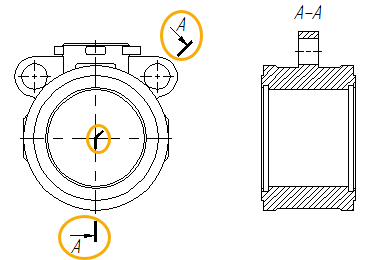
Обозначение сложного разреза/сечения создаётся с помощью следующей опции автоменю в команде Обозначение вида:
|
<D> |
Создать сложное сечение |
Данная опция отличается от предыдущей неограниченным количеством задаваемых точек линии сечения. Точки можно указывать любым из способов, описанных в главе Привязка обозначения вида. После указания очередной точки система переходит к указанию следующей и т.д. После указания желаемого количества точек подтвердите их ввод с помощью следующей опции:
|
<Ctrl>+<Enter>, <End> |
Закончить ввод |
Линия сечения будет ломанной, соединяющей указанные точки в порядке их создания.
Вместо задания отдельных точек линии сечения можно выбрать существующий 2D путь с помощью опции:
|
<T> |
Выбрать 2D путь |
Линия сечения будет повторять форму выбранного пути.
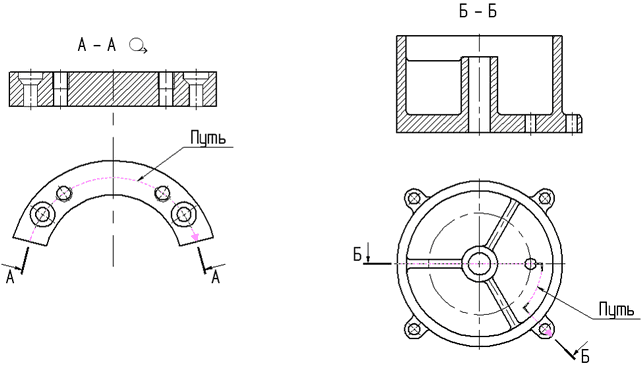
Далее необходимо указать точку, определяющую отступы от крайних точек линии сечения до стрелок обозначения аналогично описанному для простого сечения.
После указания последней точки создание текущего обозначения завершается и система переходит к созданию следующего.
Направление взгляда относительно линии сечения можно изменить так же, как и для простого сечения, с помощью следующей опции автоменю:
|
<Z> |
Изменить направление стрелки |
Использование обозначения для создания проекции
Если в момент создания обозначения активна проекция или чертёжный вид, то созданное обозначение будет принадлежать этой проекции/виду. Если ни один вид/проекция на чертеже не активны в момент создания обозначения, но первая точка привязки лежит в пределах границ проекции, то такое обозначение также будет принадлежать этой проекции. По обозначениям, принадлежащим проекциям можно создавать проекции с помощью команды Сечение.
Основные темы в этом разделе: